Моніторинг мережі – це хороший спосіб захистити себе. Відстежуючи свою мережеву активність, ви легко зможете виявити проблеми в будь-який момент. У цьому посібнику ми розглянемо два чудові інструменти, які можна використовувати для моніторингу пропускної здатності мережі в Linux.
1. Бмон
Bmon є основним інструментом оцінки пропускної здатності та трафіку для Linux. Його головна функція і може показати вам інформацію про швидкість передачі пакетів.
Програма доступна в багатьох дистрибутивах Linux. Ви можете відкрити термінал і використовувати менеджер пакетів свого дистрибутива, щоб програма працювала.
Ubuntu
sudo apt install bmon
Debian
sudo apt-get install bmon
Arch Linux
Користувачі можуть встановити Bmon на Arch Linux через сховище програмного забезпечення «Спільнота». Якщо у вас немає цього джерела програмного забезпечення, налаштованого в Arch Linux, виконайте наступне.
Крок 1: Відкрийте /etc/pacman.conf у текстовому редакторі Nano.
sudo nano -w /etc/pacman.conf
Крок 2. Прокрутіть униз, видаліть # перед «Спільнота» та два рядки під ним.
Крок 3: Збережіть зміни за допомогою Ctrl + O та вийдіть із Nano за допомогою Ctrl + X.
Крок 4. Повторно синхронізуйте ваш менеджер пакетів Arch з командою Pacman.
sudo pacman -Syyu
Після налаштування джерела програмного забезпечення спільноти ви зможете встановити Bmon на Arch Linux.
sudo pacman -S bmon
Fedora
sudo dnf install bmon -y
OpenSUSE
sudo zypper install bmon
Відстежуйте пропускну здатність мережі
Мережевий інструмент Bmon виявляє трафік, працюючи у фоновому режимі в режимі реального часу. Запустіть термінал і виконайте команду bmon, щоб розпочати процес моніторингу.
bmon
Коли Bmon відкрито, за допомогою клавіш зі стрілками виберіть мережевий пристрій за замовчуванням і натисніть клавішу Enter. Не знаєте, який ваш мережевий пристрій? Відкрийте другий термінал і запустіть:
ip link show
Знайдіть свою мережеву карту та поверніться до Bmon, щоб вибрати її в інтерфейсі терміналу.
Примітка: карти Ethernet зазвичай починаються з «enp» або «eth». Бездротові карти використовують мітки, які починаються на «wlp» або «wlan».
Коли мережева карта, яку ви використовуєте для взаємодії з локальною локальною мережею та Інтернетом, підключено, ви почнете бачити інформацію про свою мережу.
Розуміння мережевого трафіку
Тепер, коли інструмент Bmon запущено, він почне переглядати вибрану вами мережеву карту. Додаток показує мережевий трафік у двох графіках: RX (пакети отримані) і TX (пакети передані).
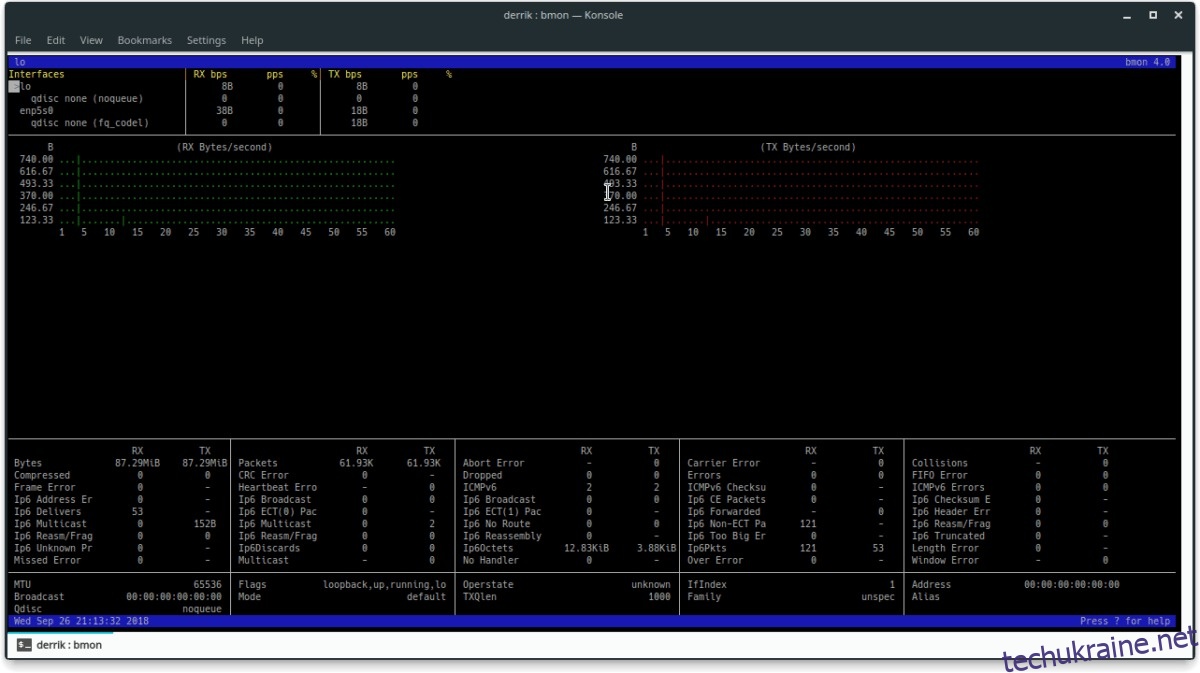
Коли кожен пакет буде надіслано (або отримано), ви побачите на графіках пляму, виміряну в байтах на секунду. Подивившись на графіки, ви можете визначити, як швидко ви надсилаєте та отримуєте дані до Інтернету та шлюзу локальної мережі.
Більше інформації
За замовчуванням інструмент Bmon пропонує деяку дуже основну інформацію про передачу та отримання пакетів. Така інформація корисна. Однак це не розповідає всієї історії.
Якщо вам потрібна додаткова інформація, вам потрібно буде натиснути кнопку d на клавіатурі. Коли ви натискаєте клавішу «d», ви побачите набагато більше інформації щодо вашого мережевого підключення.
2. Iptraf
Bmon добре показує дуже простий аналіз трафіку. Тим не менш, якщо ви хочете отримати більше інформації про пакети, які надходять і виходять з вашого ПК з Linux, вам потрібно скористатися IPtraf.
Iptraf не налаштовано в дистрибутивах Linux за замовчуванням. Щоб використовувати його, вам потрібно буде встановити його вручну. На щастя, багато дистрибутивів мають його у своїх джерелах програмного забезпечення.
Ubuntu
sudo apt install iptraf
Debian
sudo apt-get install iptraf
Arch Linux
sudo pacman -S iptraf
Fedora sudo dnf install iptraf -y
OpenSUSE
sudo zypper install iptraf
Відстежуйте пропускну здатність мережі
Тепер, коли інструмент IPtraf налаштовано у вашій системі Linux, програма готова до використання. Щоб запустити його, відкрийте термінал і введіть одну з наведених нижче команд.
sudo iptraf-ng
or sudo iptraf
пропускна здатність IP
IPtraf чудово контролює та показує детальну статистику мережі. Він може показувати такі речі, як швидкість пакетів і навіть IP-трафік.
Щоб переглянути IP-монітор, виберіть «Монітор IP-трафіку» за допомогою клавіші Enter на клавіатурі.
У інструменті моніторингу IPTraf ви зможете сортувати різні з’єднання та переглядати пакети, які вони надсилають та відправляють.
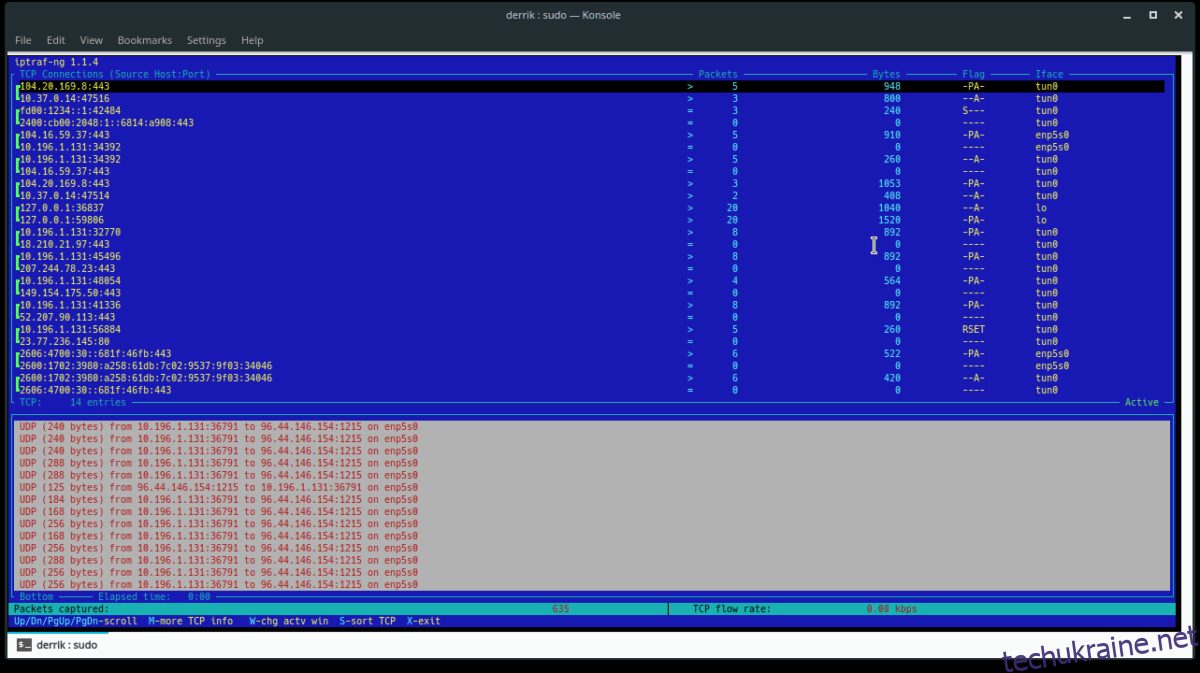
Щоб отримати додаткову інформацію про окремі з’єднання, які з’являються у цьому вікні, натисніть M.
Статистика інтерфейсу
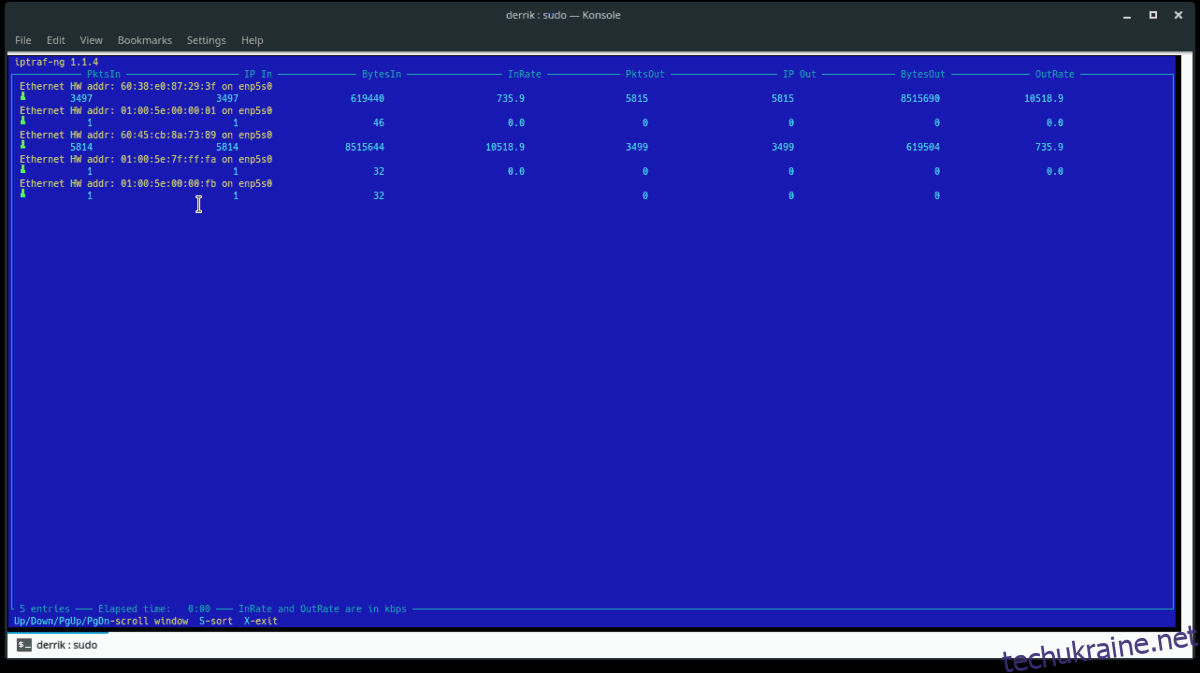
Окрім надання інформації користувачеві про вхідні та вихідні TCP-з’єднання, IPtraf також має чудовий монітор пристрою.
Щоб переглянути статистику певного мережевого пристрою, запустіть IPTraf, потім виберіть «Детальна статистика інтерфейсу».
У вікні детальної статистики інтерфейсу за допомогою клавіш зі стрілками виберіть мережевий пристрій, який потрібно відстежувати. В інструменті моніторингу IPTraf показуватиме в реальному часі інформацію про вхідну та вихідну статистику як для IPv4, так і для IPv6.
